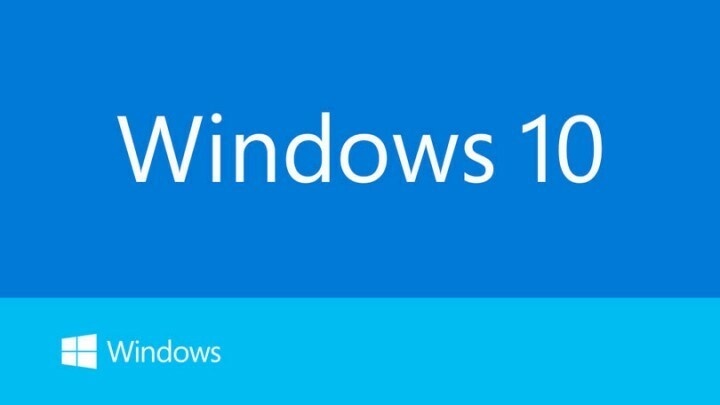
Denne software holder dine drivere kørende og holder dig dermed beskyttet mod almindelige computerfejl og hardwarefejl. Tjek alle dine chauffører nu i 3 nemme trin:
- Download DriverFix (verificeret downloadfil).
- Klik på Start scanning for at finde alle problematiske drivere.
- Klik på Opdater drivere for at få nye versioner og undgå systemfejl.
- DriverFix er downloadet af 0 læsere denne måned.
Efter installation af Windows 10-jubilæumsopdatering, mange brugere begyndte at opleve forskellige problemer, og de klagede på Microsofts fora, hvor de bad om hjælp. En bruger ved navn Aindriu80, der installerede AU den 2. august på sin bærbare computer, har bemærket, at enheden blev langsommere, og han fik regelmæssige frysninger, der varede ti sekunder. Hans største bekymring er relateret til musen og tastaturet, som er meget laggy, og han ville vide, om der er en løsning på hans problem.
Aindriu80 sagde, at han ejer en Dell XPS 15-bærbar computer med 16 GB Dual Channel DDR4 2133Mhz (8GBx2), en NVIDIA® GeForce® GTX 960M med 2 GB GDDR5 og 512 GB PCIe Solid State-drev. Som enhver anden Windows 10-bruger var han ivrig efter at installere den nye Windows 10-jubilæumsopdatering og nyd de nye funktioner og forbedringer, men i stedet føles hans bærbare computer nu som en femåring maskine. ”Min mus og tastatur er meget laggy.
Jeg er nødt til at flytte musen et stykke tid, før den reagerer, og når den gør det, prøver jeg at køre et massivt grafisk spil. Jeg kan næsten afslutte et ord på mit tastatur, før det vises på skærmen. Det føles som om Windows 10 Anniversary Update ikke var designet til at køre på min bærbare computer. ” Han spurgte fyrene fra Microsoft, hvis der er en måde at stoppe nedbrudene og forbedre lydhørheden på hans tastatur og mus.
Hans problem blev opmærksom på Vashi, Microsoft Support Engineer, der tilbød ham to løsninger. Den første metode involverer kørsel af fejlfindingsværktøjet til systemvedligeholdelse ved at:
- trykke på Windows-tast + R for at åbne kommandoen run;
- skrive kontrol og tryk enter for at åbne kontrolpanel;
- at skrive fejlfinding i kontrolpanelets søgefelt for at åbne det;
- derefter klikke på "se alle" i venstre panel.
Hvis denne metode mislykkes, er der den anden løsning: at placere systemet i Clean Boot for at identificere, om nogen tredjepartsapplikationer eller startelementer forårsager problemet.
En anden fyr ved navn NGWin slap af med dette problem ved blot at rulle AU tilbage ved hjælp af windows opsving, og han sagde, at alt er tilbage til det normale nu. Han mener, at Windows AU / inkompatible Nvidia-driver er synderen.
RELATEREDE HISTORIER, DER SKAL KONTROLLERES:
- Årsager til, at Avast mislykkes i Windows 10-jubilæumsopdatering
- Vælg standardlagringsplacering i Windows 10-jubilæumsopdatering
- Kunne Windows 10-jubilæumsopdatering øge pc-salget?


